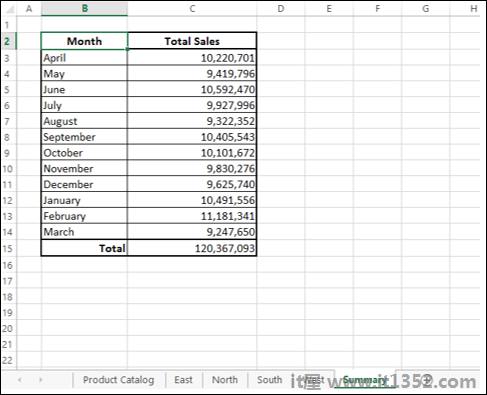在某些情况下,您可能需要
设置工作簿,其中多个工作表具有相似的格式或结构.
从其他工作表中获取这些工作表的信息.
将这些工作表的结果汇总到摘要工作表中.
例如,您可能需要在单独的工作表中明智地和月份跟踪销售信息.每个产品的价格取自公司在单独的工作表中设置的产品目录.最后,您必须将所有区域的结果汇总到摘要表中.
在本章中,您将学习如何通过简单的步骤完成此任务.您将总结2015年4月至2016年3月(即2015-16财年)的结果.
第一步是设置产品目录.按照下面给出的步骤 : 去;
从空白工作簿开始.
设置产品产品和价格的目录工作表.
将工作表命名为产品目录.
假设目录在第一次修订每月.
提供最后更新的占位符.
销售产品的价格时间由产品的当前成本决定.
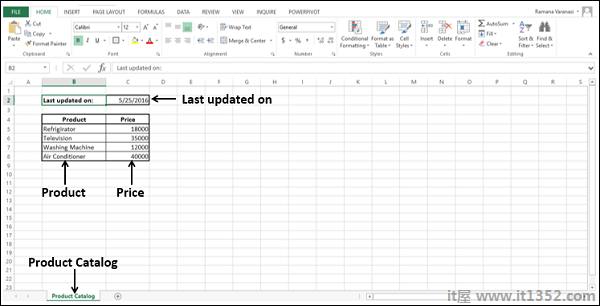
接下来,您必须按照相同结构的顺序为区域(东,北,南和西)设置工作表.
添加4个空白工作表.
将工作表命名为East,North,South和West.
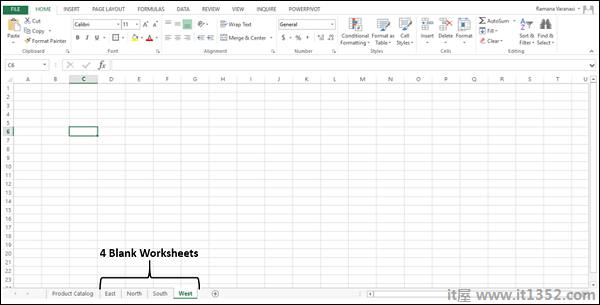
这四个工作表应具有相同的结构.
单击选项卡东.东部工作表打开.
按Shift键并单击选项卡West.将选中所有4个选项卡.
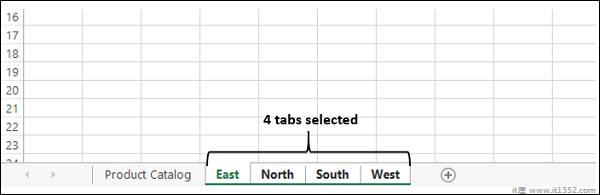
现在,无论你在东方工作表中做什么编辑,都会自动反映在其他三个选定的工作表中.
在东方工作表中,
添加列标题 - S.编号,月份,产品,价格,单位数,总金额.
添加S. No.,Month April和4个产品名称.
格式化表格.
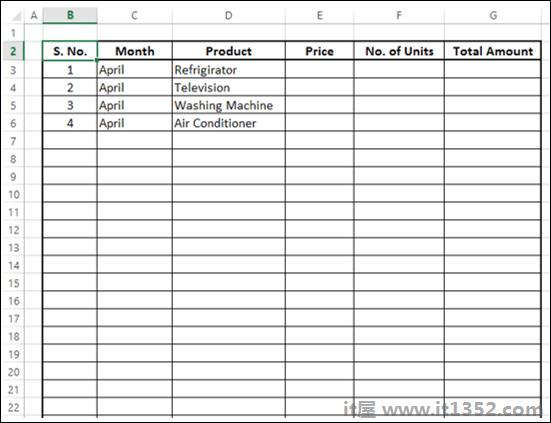
相同的结构出现在其他工作表中的北,南和西.
在多个工作表中创建公式 :
在产品目录工作表中定义产品价格值的名称.
设置范围作为所有名称的工作簿.
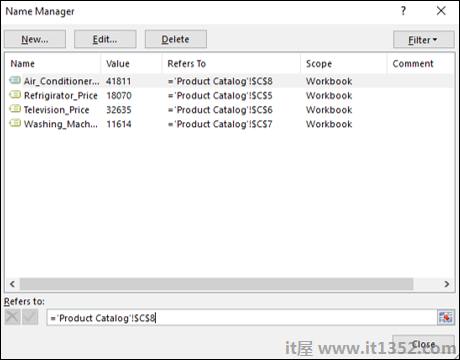
再次选择所有四个工作表 - 东,北,南和西.
在东工作表中,对于每个产品,在价格列中,将公式作为价格值名称.
如前所述,产品价格按照每个月的第一天更新的产品目录.
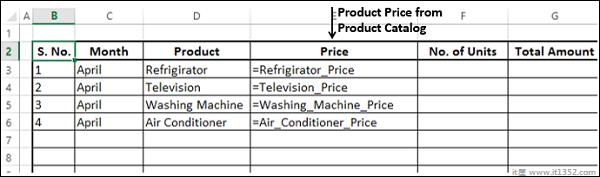
每个月重复相同的步骤
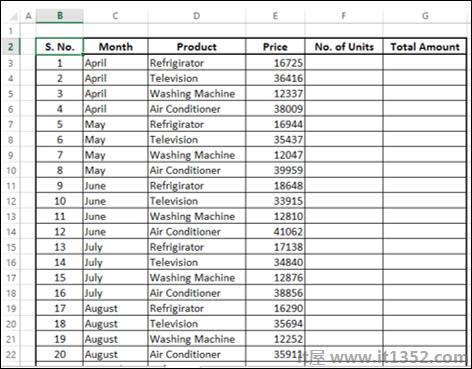
因此,对于东,北,南和西区域的工作表,您已成功设置相同的结构并放置价格信息对于每个产品ba从产品目录工作表开始的月份.
产品目录也可以在另一个工作簿中.
下一步是填写每个月和每个地区每个产品的销售单位数.因此,您需要在这些工作表上单独工作.
对于每个地区,每个产品 : 去;
填写销售单位数.
计算相应的总金额作为价格*否.单位.
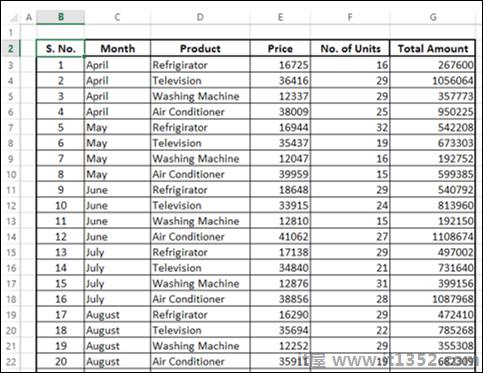
在每个工作表(东,北,南和西)中,按月计算小计 :
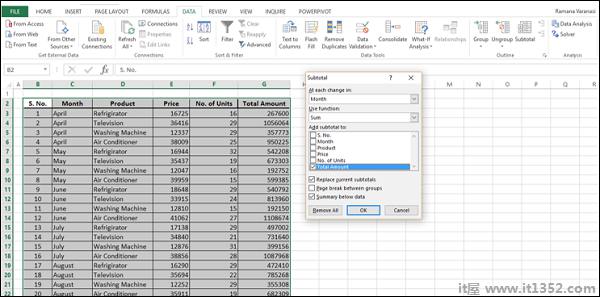
注意 : 您可以在单个工作表上使用小计,但不能在多个工作表上使用.因此,您必须为North,South和West工作表重复此步骤.
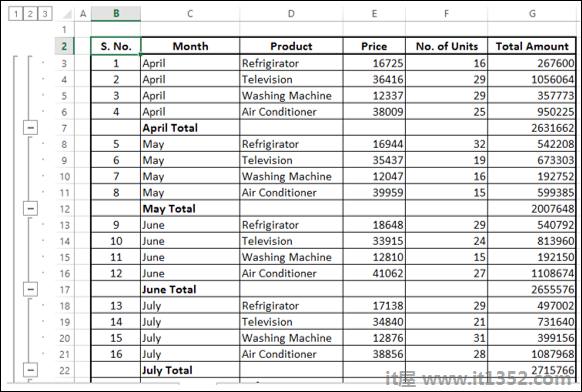
单击大纲级别2.您将获得所有按月计算的总计.
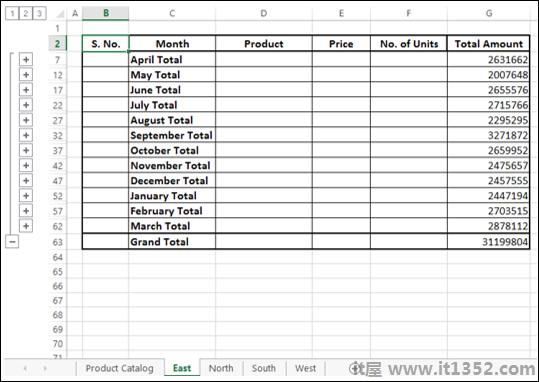
现在,您已准备好总结所有四个工作表的结果 - 东,北,南和西.
以下步骤将向您展示如何汇总多个工作表中的数据.
添加工作表并将其命名为摘要.
为摘要工作表创建结构.
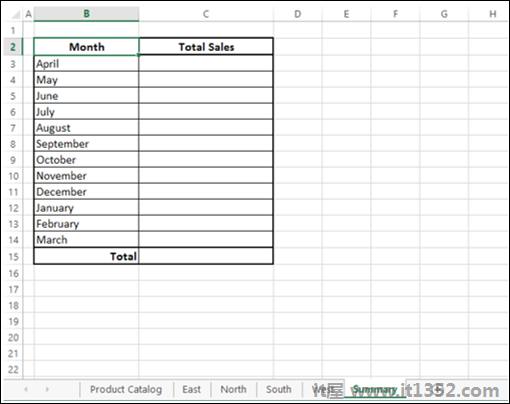
在列 - 总销售额中,在单元格C3中,键入= sum(
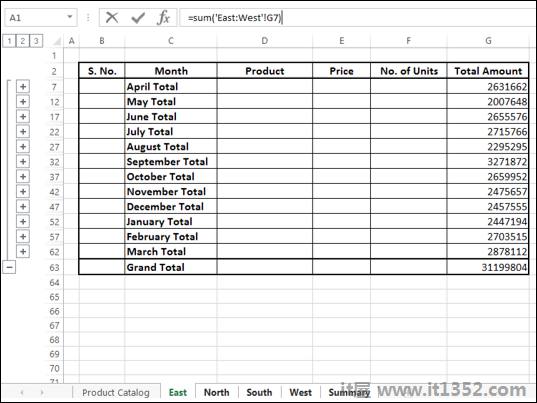
选择工作表 East .
选择单元格G7.
按下East选项卡,单击选项卡 West .
选项卡从东到西被选中.
公式栏中的公式显示为
= sum('东:西'!G7)
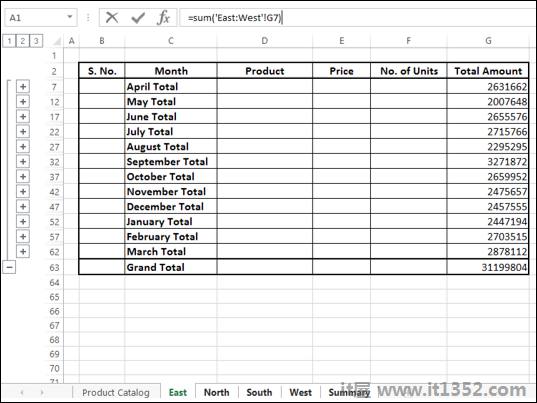
请注意,您仍然在 East 工作表中.按Enter键.
您将进入摘要工作表.在公式栏中,您将看到公式为
= SUM(东:西!G7)
计算出的值出现在单元格C3中.
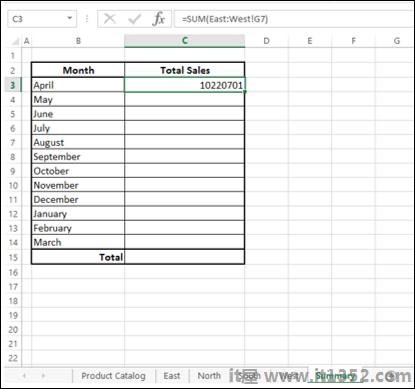
将公式复制到单元格C4到C14.
单击"公式审计"中的"显示公式" FORMULAS选项卡下的组.
显示Total Sales列中的所有公式.
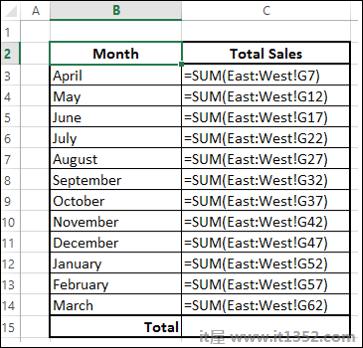
这正是您想要总结每个地区的结果的方式.
单击单元格C15.
类型 = sum(C3:C14)
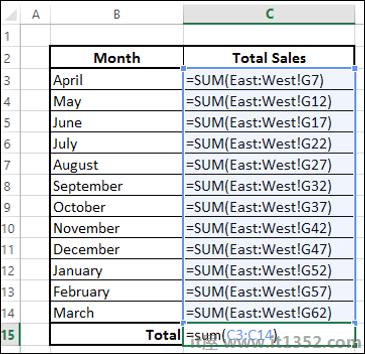
您的汇总结果已准备就绪萨姆ary工作表.